第一步:了解拍卖 WooCommerce 商店
拍卖 WooCommerce 商店是一个在线平台,允许用户以拍卖的方式出售和购买商品。通过使用 WooCommerce 的插件,您可以轻松地在您的网站上实现拍卖功能,提供给用户一个类似 eBay 的体验。
第二步:注册 US Domain Center 账户
美国域名中心US Domain Center: US Domain Center 是一个知名的域名注册和网站托管服务提供商。您可以在其平台上购买域名并托管您的 WordPress 网站。
- 打开浏览器,访问 US Domain Center 官网:US Domain Center 并注册账户。
- 点击 “Sign In”(登录)按钮,并选择 “Create Account”(创建账户)。
- 输入您的个人信息并按照步骤完成账户注册过程。
第三步:购买域名和 WordPress 托管计划
- 登录您的 US Domain Center 账户。
- 在搜索栏中输入您想要的域名,并按照提示完成购买过程。
- 在购买域名后,选择 WordPress 托管计划: US Domain Center ,并按照提示完成购买过程。
第四步:安装 WordPress
US Domain Center提供了简化的WordPress安装过程,您只需几个简单的步骤即可完成安装。
- 登录您的 US Domain Center 账户,转到您的控制面板。
- 在控制面板中,找到 “My Products”(我的产品)部分,点击 “Managed WordPress”(托管的 WordPress)。
- 点击 “Set Up”(设置)按钮,然后按照提示完成WordPress安装。
第五步:选择并安装拍卖主题
- 登录您的 WordPress 后台管理面板(通常为yourdomain.com/wp-admin)。
- 在左侧菜单中,选择 “Appearance”(外观)-> “Themes”(主题)。
- 点击 “Add New”(添加新主题),然后在搜索框中输入 “auction”。
- 浏览并选择一个适合您的拍卖主题,并点击 “Install”(安装)按钮,然后激活该主题。
第六步:安装拍卖插件
- 在 WordPress 后台管理面板中,选择 “Plugins”(插件)-> “Add New”(添加新插件)。
- 在搜索框中输入 “Simple Auctions” 或 “WooCommerce Auctions”,然后点击 “Install Now”(立即安装)按钮。
- 安装完成后,点击 “Activate”(激活)按钮激活拍卖插件。
第七步:设置拍卖功能
- 根据您的需求,配置拍卖插件的设置,包括拍卖类型、时间限制、起始价、最低加价等。
- 创建您的拍卖页面,并添加拍卖商品。
- 设置付款方式和发货方式,确保您可以处理拍卖商品的付款和发货流程。
第八步:测试和发布您的网站
- 浏览您的网站,测试拍卖功能,确保一切正常运行。
- 在确认一切都设置正确后,发布您的网站,让用户可以参与拍卖活动。
通过以上步骤,您可以在美国域名中心US Domain Center: US Domain Center 建立自己的拍卖 WooCommerce 商店,并开始拍卖商品。祝您好运!
原文链接:Auction Stores: 建立拍卖 WooCommerce 商店的详细教程- US Domain Center主机
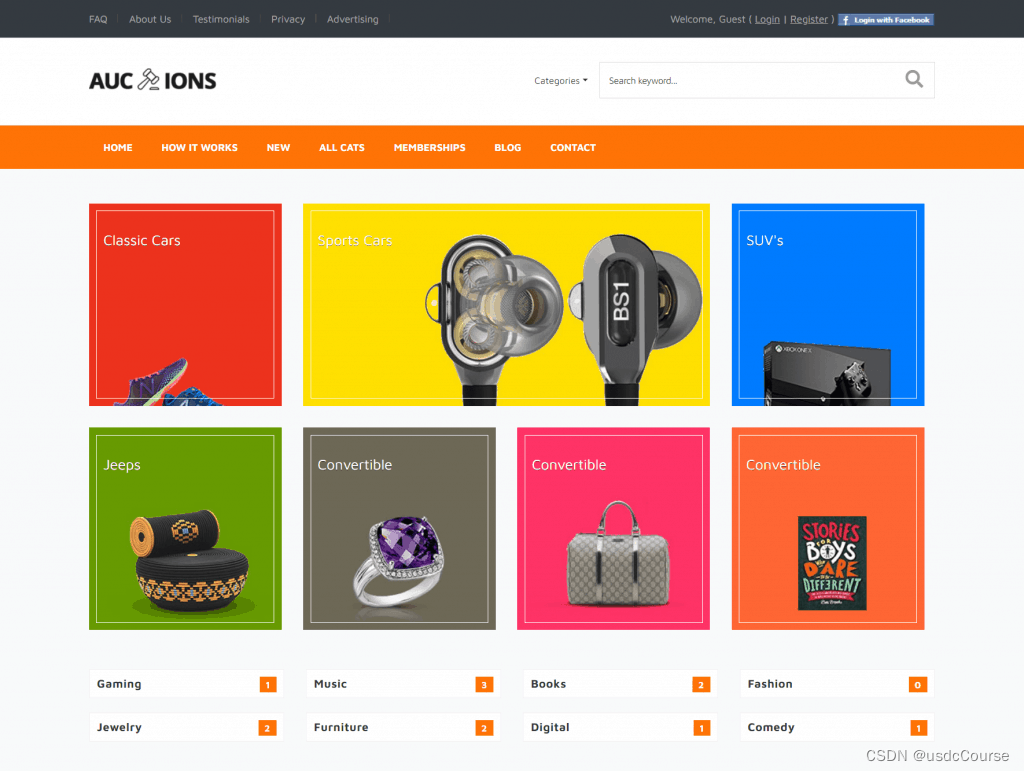






















 919
919











 被折叠的 条评论
为什么被折叠?
被折叠的 条评论
为什么被折叠?








